
Mark Lucas
0
1871
270
Son dokuz yılda, iOS ince bir çizgide yürümek zorunda kaldı: OS'yi herkesin alabileceği kadar basit kılmakla birlikte, aynı zamanda güçlü ve zengin özelliklere sahip kullanıcıların da mükemmel performans sergileyebilmesi için.
Apple'ın şu ana kadar bu yolu ele almasının yolu katmanlı bir yaklaşıma sahip olmak. Yüzeyde, hala basit. Ancak biraz etrafınıza bakın, menülerin arkasına göz atın, düğmeleri paylaşın, 3D Touch kısayollarını kullanın ve kullanışlı, gizli özelliklerin yepyeni bir dünyasını bulun.
Burnunuzu iOS'un köşelerine ve kızılcıklarına sokmak için birkaç saat harcamak yerine, sadece aşağıdaki kılavuzumuzu okuyun..
1. iMessage'da Sesli Mesaj Gönder
Aileniz, arkadaşlarınız ve iş arkadaşlarınız iletişim için iMessage kullanıyorsa, yanıt yazmak kolay olmadığında veya mümkün olmadığında sesli mesaj göndermeyi deneyin. Bu özellik birkaç yıldır OS’de bulunuyor ancak yoğun şekilde kullanılıyor.
Bir konuşmada, metin kutusunun yanında bir mikrofon simgesi göreceksiniz. Dokunup basılı tutun, mesajınızı söyleyin ve iletmek için yukarı kaydırın. Diğer taraftaki kişi duymak için üzerine dokunabilir veya otomatik olarak dinlemek için telefonunu kulağına koyabilir..

Bu özellik iletişim kurmayı gerçekten kusursuz kılar. Neredeyse iPhone için bir telsiz gibi. Konuşurken telefonunuzu kulağınıza koyun, konuşun, telefonu yere indirin ve mesaj otomatik olarak gönderilir. Mesajlar belli bir süre sonra otomatik olarak kaybolur. Seçebilirsiniz Tut bu mesajları ayrı ayrı veya gelen tüm sesli mesajlar için otomatik silme Ayarlar > Mesajlar.
Sesli mesajlar dikteden farklı çalışır. Bu özellik kelimelerinizi metne çevirmez, sadece olduğu gibi gönderir. WhatsApp da benzer bir özelliğe sahiptir.
Henüz yapmadıysanız, dikte etme özelliğini de çekmelisiniz. Konuşmanızı metne dönüştürmek gerçekten güzel ve klavyeyi kullanabileceğiniz her yere erişilebilir.
2. Etkileşimli Bildirimler
İOS 10'da bildirimler büyük bir gelişme gösterdi iOS 10 Is Here! Neden Hemen Şimdi Yükseltmelisiniz? İOS 10 Geldi! Neden Şimdi Yükseltmelisiniz? Apple'ın mobil işletim sisteminin onuncu revizyonu burada. Şu anda ücretsiz yükseltme budur. . Cihazınız 3D Touch'ı destekliyorsa, Kilit ekranında veya Bildirim Merkezi'nde bir bildirime daha derin basmayı deneyin. Genel olarak bağlamsal seçenekler elde edersiniz: Bir e-postayı arşivlemek, bir takvim davetini kabul etmek, bir mesajı yanıtlamak ve benzeri işlemler için kısayollar.
Uygulama destekliyorsa, zengin bir önizleme bile görürsünüz. Bu, e-postanın bir önizlemesi veya sipariş ettiğiniz Über'in bir harita görünümü olabilir. Ayrıca, çeşitli IM uygulamalarından gelen iletilere doğrudan bildirimden yanıt vermek artık gerçekten çok kolay.
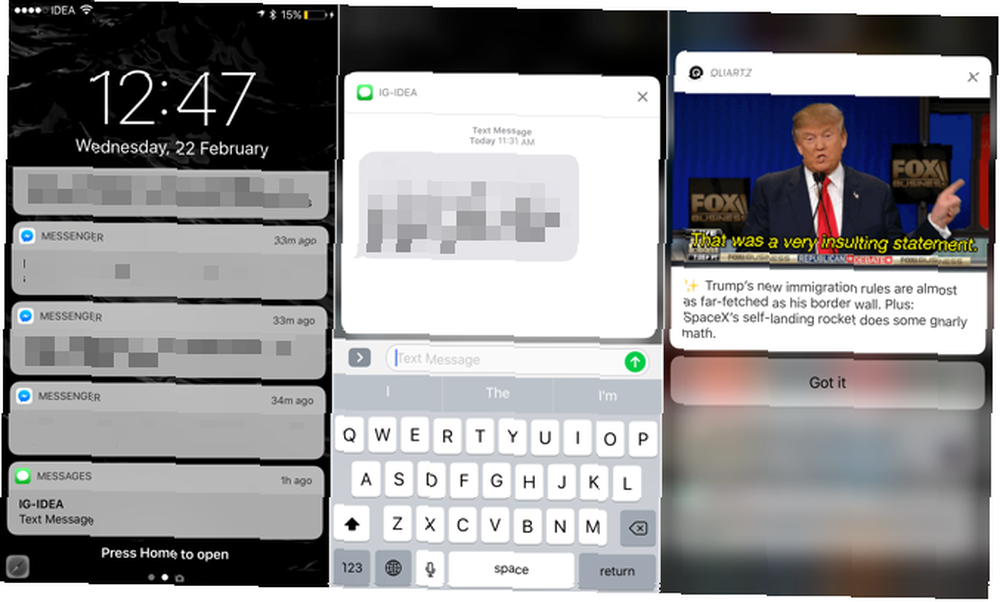
3D Dokunma bildirimleri alışkanlığını edinmeye çalışın ve uygulamayı açmadan yapabileceğiniz her şeyi görün. Size biraz zaman kazandıracak ve bilişsel aşırı yüklenmeden kurtarabilir.
3. 3D Dokunma Kısayolları ve İzleme Paneli Modu
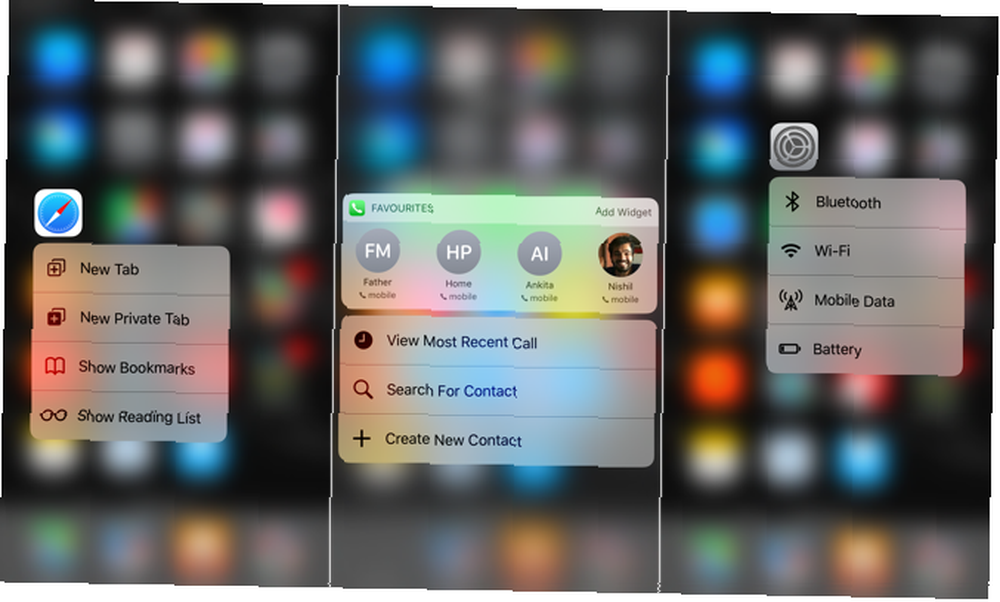
3D Touch artık dikkat etmeniz gereken yerlerde, iPhone'unuzda 3D Dokunma ile Yapabileceğiniz Her Şey iPhone'unuzda 3D Dokunma ile Yapabileceğiniz Her Şey 3D touch, basınca duyarlı bir ekran için gerçekten sadece süslü bir isim iOS'a bir dizi ekstra giriş seçeneği ekler. . Bu özellik tamamen gizlidir, ancak derin bir basının altında ne olduğunu keşfettiğinizde, bir şeyleri yapmanın daha hızlı bir yolunu bulursunuz. Uygulamanın bölümlerine atlamak için kısayolları göstermek veya bir görevi hızlı bir şekilde gerçekleştirmenize olanak sağlayan widget'ları göstermek için ekranınızda daha fazla sıkın. 3B Dokunma bağlantılarına ve görüntülere bile önizlemenizi sağlar.
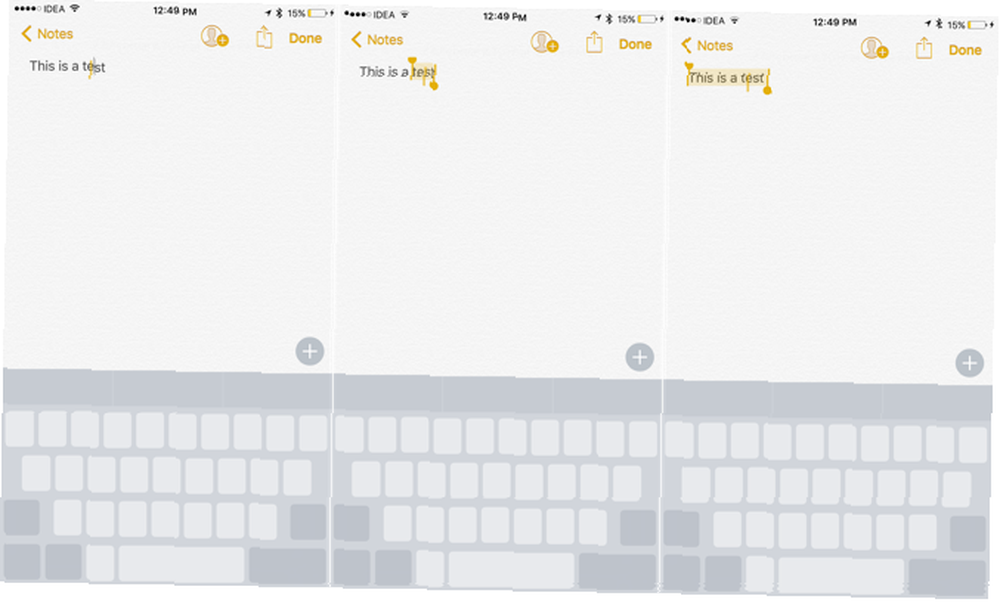
Daha sonra dokunmatik ekranlarda imleç hareketi ve metin seçimi sorununu gerçekten çözen trackpad modu var. Klavyeyi ekranda yukarıdayken, klavyenin ortasına daha sert bir şekilde bastırın ve bir trackpad'e dönüşür.
Sola, sağa, yukarı, aşağı hareket ettirdiğinizde imleç sizinle birlikte hareket eder. 3D tuşuna bir kez daha basın, geçerli kelime önceden seçilmişse, metin seçim moduna girersiniz. Dolaşın ve metni seçin. Bir kez daha derin basın ve paragrafın tamamını seçersiniz. Bu iyi değil mi?
4. Hareketler
Ne kadar çok sayıda iPad kullanıcısının ya çoklu görev hareketlerini bilmediğini ya da sık kullanmamalarını hala şaşırtıyorum. Uygulamalar arasında geçiş yapmak için ekranda dört parmağınızla sola veya sağa kaydırın. Ana ekrana gitmek için 5 parmağınızla sıkıştırın.
Ekranın sağ köşesinden içeri doğru kaydırın; Kaydır. Bu ikinci bir uygulamanın önizlemesini gösterir. İPad Air 2 veya daha üstü kullanıyorsanız, ileri kaydırın ve uygulamayı yana yatırın. Voila, artık yan yana çalışan iki uygulaman var.
Safari'de, benzer şekilde iki sekme açabilirsiniz. Sekmeler değiştiriciye uzun dokunun ve Bölünmüş Görünümü Aç başlamak.
İPhone 6s veya 7'de 3D Dokunma ile Ana Sayfa tuşuna basmadan uygulamalar arasında geçiş yapın. Pic.twitter.com/yY8G08Sxpv
- Apple Destek (@AppleSupport) 22 Ocak 2017
İPhone'da, uygulama değiştiriciyi açmak ve en son kullanılan uygulamanız arasında geçiş yapmak için bir 3D Dokunma hareketi var. Ekran değiştiriciyi açmak için ekranın sol kenarında daha derine basın ve biraz kaydırın. Son kullanılan uygulamaya geçmek için sağ kenardan sonuna kadar kaydırın.
5. Posta Filtreleri
Mail uygulamasında birden fazla e-posta hesabınız varsa, iOS Mail.app iPhone'unuzdaki Pro Gibi E-posta Gönderme İpuçları ve İpuçları iOS Mail.app iPhone'unuzdaki Pro Gibi E-posta Gönderme İpuçları ve İpuçları İlk görünüme rağmen, iOS için Mail çok daha fazlası eskiden olduğundan daha güçlü. , biraz fazla darmadağın olabilir. Tüm postaları liste görünümünden filtrelemenin bir yolu var. Gelen kutunuzdayken, sol alt köşedeki huni simgesine dokunun. Buradan farklı hesaplarınız arasında anında geçiş yapabilir veya işaretli e-postayla filtre edebilirsiniz. E-postaları yalnızca eklerle veya yalnızca VIP’lerden görmeyi seçebilirsiniz..
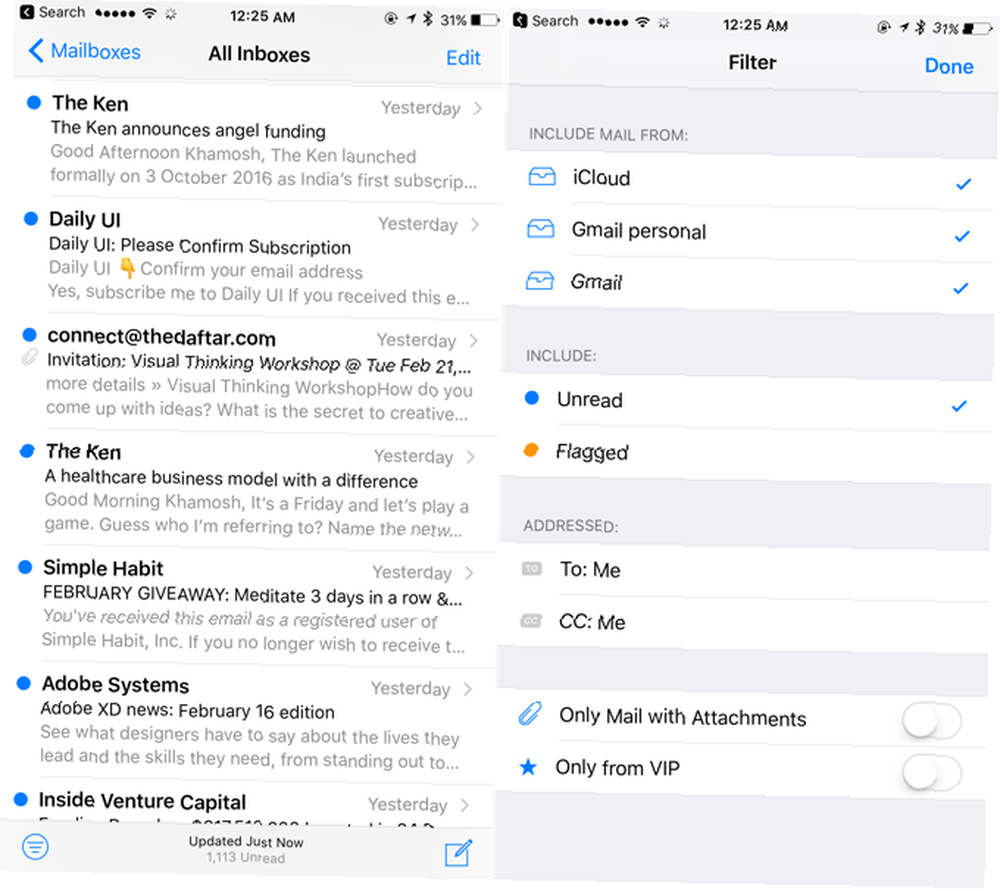
Tıpkı Safari 15 Essential Safari iOS iPhone Kullanıcıları İçin İpuçları ve Püf Noktaları 15 Temel Safari iOS iPhone Kullanıcıları için İpuçları ve Püf Noktaları iOS'taki Safari'de şaşırtıcı sayıda yararlı eylem uzun basmaların, jestlerin ve 3B Dokunmanın arkasına gizlenmiştir. , Mail, uzun basın eylemlerinin arkasına saklanmış gizli jestlerle ve özelliklerle doludur. Oluşturma düğmesine uzun basıldığında tüm taslaklarınız gösterilir ve silme düğmesine uzun basıldığında hem silme hem de arşivleme seçenekleri çıkar.
Tek dokunuşla e-posta taslaklarına hızlıca erişmenizi sağladığını biliyor muydunuz? pic.twitter.com/qMAPGnc2K2
- Elma Desteği (@AppleSupport) 25 Ağustos 2016
6. Çağrı Engelleyici Uygulamaları
İOS 10'daki az takdir edilen özelliklerden biri CallKit'in piyasaya sürülmesiydi. Canlı arama kimliği bilgisi sağlamak ve hatta çağrıları otomatik olarak engellemek için üçüncü taraf uygulamaların Telefon uygulamasına bağlanmasına olanak sağlayan bir API'dir. önceden kaydedilmiş mesajlar ve robotlar tarafından İşte bu neden olur ve onları durdurmak için ne yapabilirsiniz. .
Son zamanlarda, özellikle ABD ve Avrupa'da bir miktar spam çağrısı salgını oldu, bu yüzden bu özellik çok iyi zamanlanmış. İstenmeyen posta arayanları havuzunu tutan ve bunları sizin için otomatik olarak engelleyen birden fazla uygulama var.
ABD'de, Hiya ve Nomorobo en iyisidir. Hiya tüm bağlantılarınıza erişmenizi gerektirir. Nomorobo bilmiyor ama aylık 2 dolarlık bir hizmet.
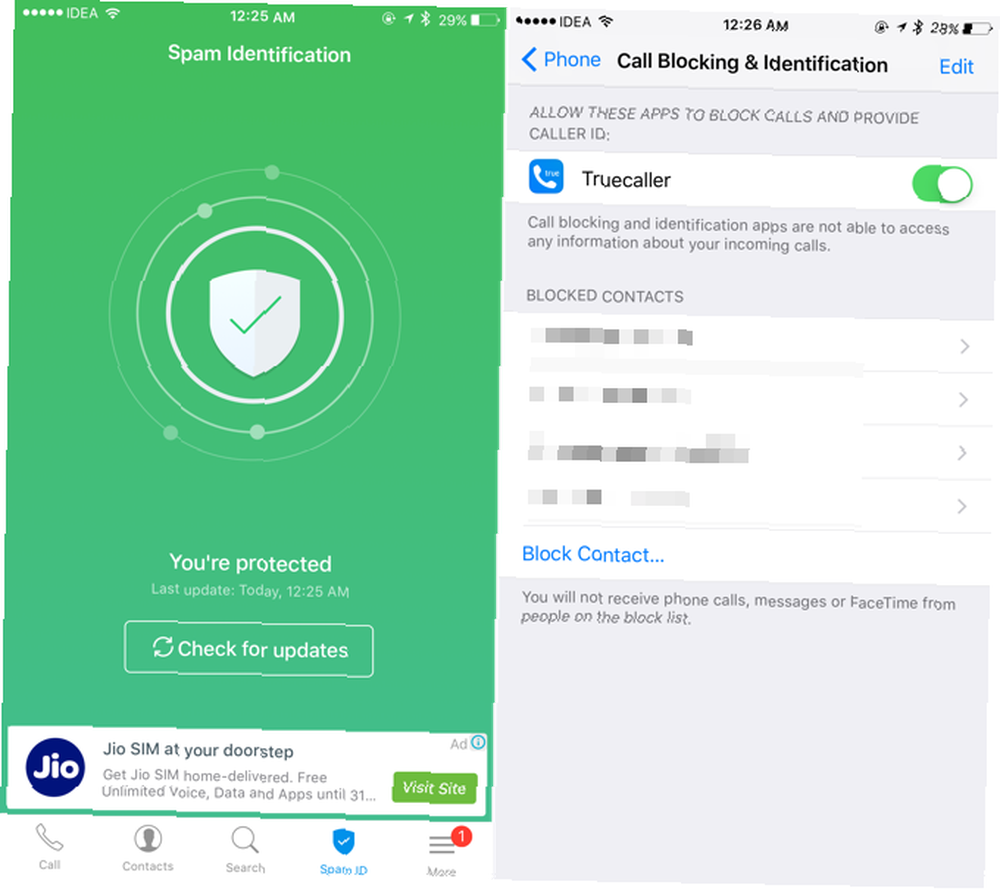
Avrupa ve Asya için Truecaller en iyi şekilde çalışır. Ancak kimliğinizi doğrulamak için adınızı, telefon numaranızı ve e-posta adresinizi gerektirir. Bilgilerinizi uygulamanın içinden herkese açık olarak gizlemeyi seçebilirsiniz. Uygulamayı indirdikten sonra, Ayarlar > Telefon > Çağrı Engelleme ve Tanımlama açmak için.
Tüm bu uygulamalarla ilgili gizlilik endişeleri var. Ayrıntılarınızı sorma gerekçeleri sizi beyaz listeye eklemektir. Verimliliğinizi etkileyecek kadar çok spam görüşmesi alıyorsanız, bir arama engelleyici yüklemek buna değer olabilir. Ayrıca, iletişim bilgilerini kaydetmemiş olsanız bile, sizi hemen kimin aradığını bilmenin ek bir faydası vardır..
7. Evrensel Pano
Apple'ın 2016 yılında piyasaya sürdüğü en sevdiğim özelliklerinden biri de Universal Clipboard oldu. Ancak iOS veya macOS'ta hiçbir yerde bundan söz edilmiyor. Bunun için bir Ayarlar öğesi veya size yardımcı olacak faydalı bir açılır pencere bulamazsınız..
Evrensel Pano, iOS 10’dan bir şey (metin veya fotoğraf) kopyalamanıza ve doğrudan macOS Sierra’ya (ve tersi) yapıştırmanıza olanak tanır. Paylaşılan pano iki dakika sürer, böylece yerel panonuzu bozmaz.
Ve bu küçük özellik, son birkaç ayda üretkenliğimi biraz arttırdı, çünkü artık iPhone'umdan Mac'e veya iPad'imden iPhone'a bir şey kopyalamak istediğimde artık hayal kırıklığına uğramıyorum. Bir cihaza kopyalayın, diğerine yapıştırın. Uzun zamandır, Pushbullet gibi üçüncü parti araçlar hiç bu kadar kusursuz şekilde çalışmadı. Bu özellik, tüm cihazlarınız aynı iCloud hesabında olduğu sürece çalışır.
8. Uygulama Uzantıları
iOS 8 bize uygulama uzantılarını getirdi ve son olarak uygulamalar birbirleriyle konuşabiliyordu. Ancak, her uygulama uzantısının manuel olarak etkinleştirilmesi gerektiğinden, bunlardan en iyi şekilde yararlanamamanız mümkündür..
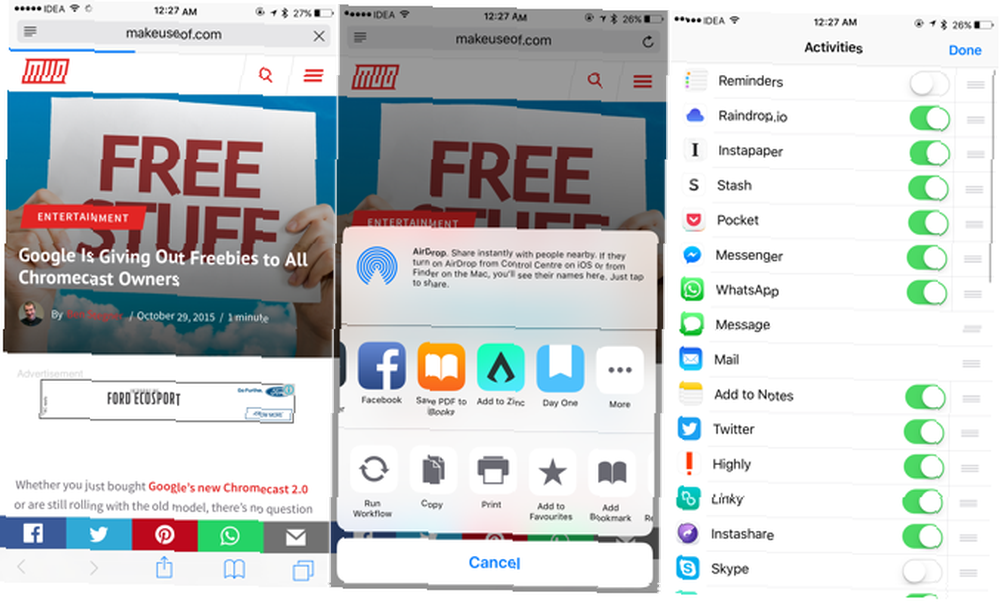
Uygulama uzantıları, uygulamaların kendisiyle birlikte gelir ve Paylaş sayfasının orta satırında yaşarlar. Başlamak için, Safari’yi açın, Pay düğmesini, orta satırın sonuna kaydırın ve Daha. Şimdi, yüklediğiniz uygulamalar için mevcut olan uygulama uzantılarına bakın ve kullanmak istediklerinizi etkinleştirin.
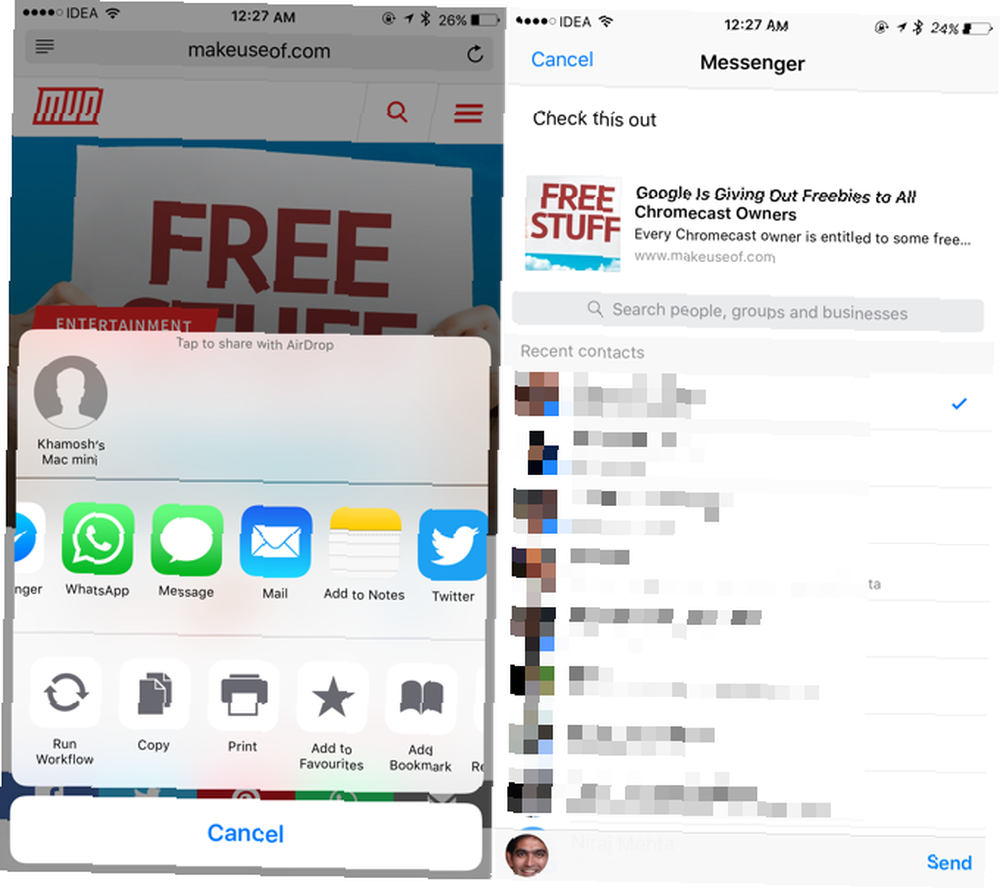
Verimlilik odaklı uygulamaların çoğu, bir uygulama uzantısını destekler. Etkinleştirildiğinde, söz konusu uygulamayı açmadan bir uygulamaya metin, bağlantı veya medya göndermek veya bir görevi gerçekleştirmek için uygulama uzantılarını kullanabilirsiniz. Örneğin, Facebook Messenger uygulamasının uzantısı, Safari'den doğrudan grup sohbetine bağlantı göndermenize olanak tanır. Apple Note'un uzantısı, bir sayfayı doğrudan bir nota kaydetmenize olanak tanır Apple Notes'u Araştırma Aracı Olarak Nasıl Kullanılır Apple Notes'u Araştırma Aracı Olarak Kullanma Apple'ın ücretsiz Notes uygulaması, hem bilgisayarda hem de mobil cihazda vazgeçilmez bir araştırma yardımı olabilir. ve bunun gibi.
9. Siri'nin Gizli Verimlilik Prowessi
Siri'yi defalarca kullandığına, belki de sinirlendiğine eminim. Son zamanlarda, Siri, daha üretken olmanıza yardımcı olacak birçok yeni numara öğrendi.
Örneğin, bir Safari sayfası açın, Siri'yi açın ve ondan isteyin. “bana yarın bunu hatırlat” ve o sayfaya bir link ile birlikte olacak. Ayrıca, Siri'den Hatırlatıcılar uygulamasında bir listeye şeyler eklemesini isteyebilirsiniz En İyi Alışveriş Listeleri için Siri ve Apple Hatırlatıcılarını Kullanın En İyi Alışveriş Listeleri için Siri ve Apple Hatırlatıcılarını Kullanın Üçüncü taraf bir uygulamada paranızı boşa harcamayın, sadece Apple kullanın ücretsiz iPhone ve Mac uygulamaları. veya yeni bir not almak için.
Kötü bellek? Problem değil. Siri'den hatırlatmalar oluşturmasını isteyin ve bu hafta sonu hiçbir şeyi unutma. pic.twitter.com/DhInVuB1SE
- Apple Desteği (@AppleSupport) 4 Şubat 2017
Siri, üçüncü parti uygulamasıyla da çalışır. WhatsApp kullanarak bir arkadaşınıza mesaj göndermesini veya sizi Uber olarak çağırmasını isteyebilirsiniz..
10. Bugün Widget'ları Görüntüleyin Kontrol Paneliniz
Tamam, bu gizli bir özellik değil, ancak Bugün Widget'ları Görüntüle En İyi 10 iPhone Widget'ı (ve Onları İyi Kullanıma Koyma) En İyi 10 iPhone Widget'ı (ve İyi Kullanımı Onarma) iPhone widget'ları uygulama bilgilerine erişmenizi sağlar Bir bakışta ve son derece yararlı olabilir. İşte en iyi iPhone widget'larından bazıları. Suçlu olarak düşük bir oranda iOS kullanıcısı tarafından kullanılır. Bugün Görünüm artık Kilit Ekranı ve Ana Ekrandan yalnızca sağa hızlıca kaydırılıyor.
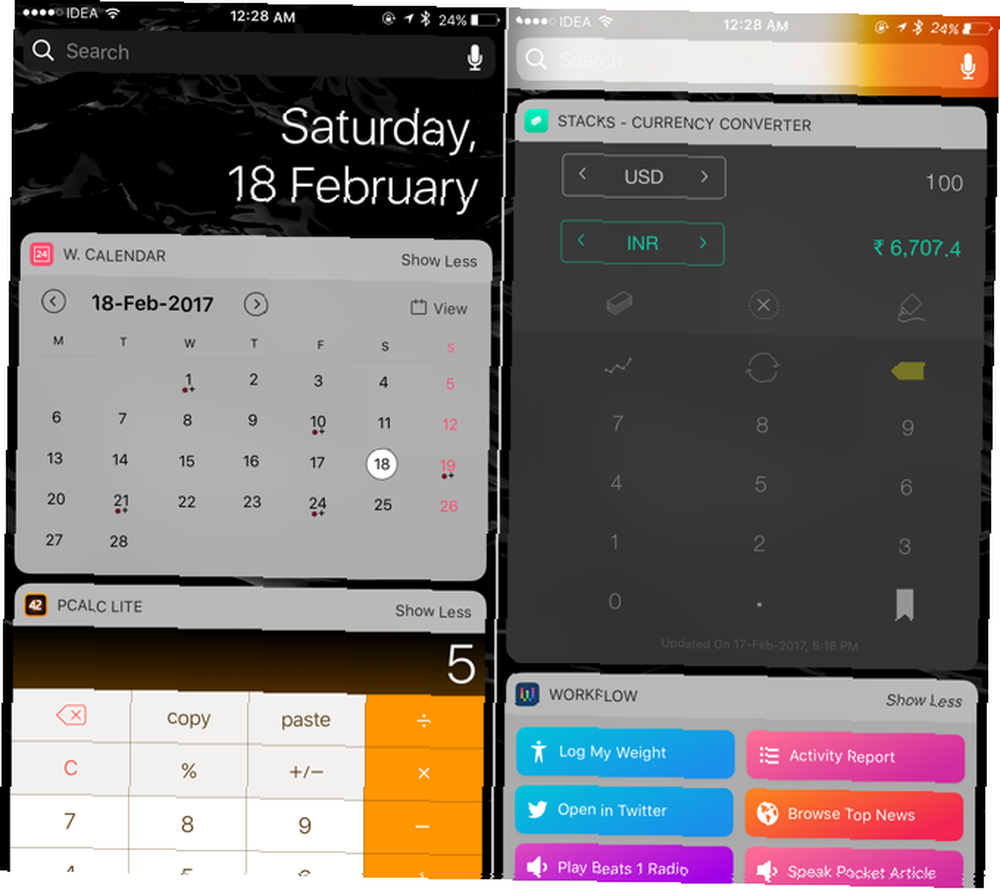
Aşağıdaki uygulamaları indirin: Widget Takvim, Pcalc Lite, Yığın Döviz Kurları, Başlatıcı Widget, Dünya Saati Bugün Widget, Dark Sky. Ardından Bugün Görünümü'ne gidin, aşağı doğru kaydırın, Düzenle'yi seçin, tüm bu widget'ları etkinleştirin ve istediğiniz şekilde düzenleyin.
Ve bunun gibi bir yardımcı program panonuz var. Takviminizi kontrol etmek, biraz matematik yapmak veya hava durumunu kontrol etmek istediğinizde Kilit ekranından sağa kaydırın.
Üçüncü Taraf Uygulamaları Dinlenmeye Baksın
iOS'un yerleşik özellikleri yalnızca sizi çok daha kolaylaştıracak. Artık yerleşik özellikleri daha üretken olmak için nasıl kullanacağınızı bildiğinize göre, zaman kazandıran verimlilik uygulamalarını deneyin. Todoist zengin özelliklere sahip bir görev yönetimi uygulaması Yapılacaklar Listesi Uygulaması Showdown: Any.do vs Todoist vs Wunderlist Yapılacaklar Listesi App Showdown: Any.do vs Todoist vs Wunderlist Bazı yapılacaklar listesi uygulamaları diğerlerinin üzerinde durur . Ama nasıl karşılaştırırlar ve hangisi sizin için en iyisidir? Bulmana yardım edeceğiz. Bu da kullanmak için bir zevk. İş akışı tekrarlayan görevleri otomatikleştirmenize izin verir iOS Automation'da yeni misiniz? Sizi Başlatacak 10 İş Akışı iOS Otomasyonunda Yeni misiniz? Başlamak için 10 İş Akışı Workflow adlı basit bir uygulamayla iPhone'unuzdaki birçok ortak görevi otomatikleştirebileceğinizi biliyor muydunuz? ne kadar küçük veya büyük olursa olsun.
Ve iPhone'unuzun varsayılan uygulamalarının bazı harika sırlara sahip olduğunu unutmayın Unutma Kullandığınız Varsayılan iPhone Uygulamalarının 10 Gizli Fonksiyonu Varsayılan Kullanılmayan iPhone Uygulamalarının 10 Gizli Fonksiyonu iPhone'un varsayılan uygulamalarını göz ardı ettiyseniz, ' bir hata yaptım. İşte stok iOS uygulamalarının bazı gizli özellikleri denenecek. kendi.
Bu kadar açık olmayan iOS verimlilik ipuçlarından bazıları nelerdir? Aşağıdaki yorumlarda bizimle paylaşın.











